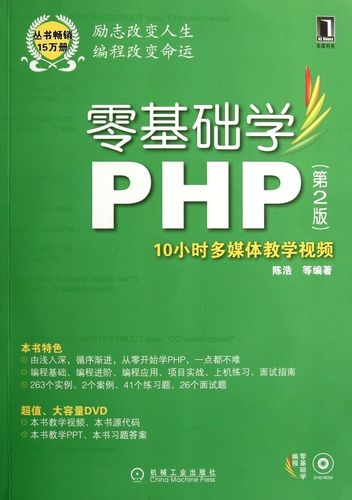 功能"/>
功能"/>
vue + html + Lodop打印功能
1.官网下载 .html
2.解压安装运行
点击CLodop_Setup_for_Win32NT.exe进行安装
3.vue代码实现(具体操作见官网:.html)
3.1把官方提供的LodopFuncs.js文件保存到项目某个目录下
3.2 修改LodopFuncs.js文件, 在文件最底部添加一行代码
export { getLodop }; //导出getLodop
把该文件中的getLodop函数 export 出来
4.vue 前端代码
在
5.编写html页面
5.1 打印按钮
<el-button @click=“btnClickPrint” size=“small” type=“primary”>打印
5.2 html列表页面
dataList为Java后端接口查询的列表数据
| 序号 | 扫描人 | 问题数量 | 扫描页数 | 错误率 |
|---|---|---|---|---|
| {{index + 1}} | {{dataList[index] == null ? "" : dataList[index].scannedName}} | {{dataList[index] == null ? "" : dataList[index].problemNumber}} | {{dataList[index] == null ? "" : dataList[index].scanPageNumber}} | {{dataList[index] == null ? "" : dataList[index].errorRate}} |
5.3 定义data数据
data () {
return {
htmlCode: ‘’,
tableShow: false,
}
}
5.4 打印方法
btnClickPrint () {
//1. 获取vue中html页面(vue页面编写style不要有scoped,会使html元素中携带data-v-123a743a,造成页面不显示。获取页面全部数据:this. e l . o u t e r H T M L ) t h i s . h t m l C o d e = t h i s . el.outerHTML) this.htmlCode = this. el.outerHTML)this.htmlCode=this.refs.problemContent.innerHTML
console.log(this.htmlCode)
// 因为html设置了v-show,获取html页面会携带style=“display: none;”
this.htmlCode = this.htmlCode.replace(‘style=“display: none;”’,‘’).replace(’ ‘,’')
//2. 参数(this.htmlCode) = 页面样式 + html页面代码
var strBodyStyle = “”
this.htmlCode = strBodyStyle + this.htmlCode
//3. 调用getLodop获取LODOP对象
let LODOP = getLodop()
//4. 初始化
LODOP.PRINT_INIT(“”)
//5. 参数设置(距上部高度 左边距 宽度 高度 html页面)
LODOP.ADD_PRINT_HTM(“5%”,“5%”,“100%”,“90%”,this.htmlCode)
//6. 打印 (输出pdf文件,底部含有LODOP打印标识:LODOP.PRINT())
LODOP.PREVIEW()
}
更多推荐
vue + html + Lodop打印功能












发布评论